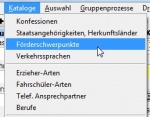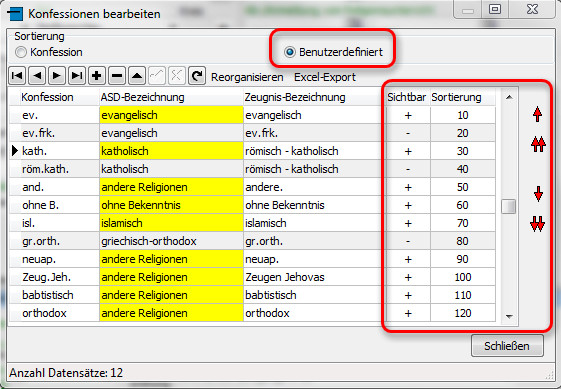Kataloge: Unterschied zwischen den Versionen
Keine Bearbeitungszusammenfassung |
Keine Bearbeitungszusammenfassung |
||
| Zeile 47: | Zeile 47: | ||
Hierzu gehen Sie wie folgt vor: | Hierzu gehen Sie wie folgt vor: | ||
** Stellen Sie die Sortierung auf 'Benutzerdefiniert'. Die roten Pfeile am rechten Rand werden nun aktiviert. | ** Stellen Sie die Sortierung auf 'Benutzerdefiniert'. Die roten Pfeile am rechten Rand werden nun aktiviert. | ||
Alternative 1: | Alternative 1: | ||
** Klicken Sie in der Liste der Katalogeinträge auf denjenigen, den Sie in der Sortierreihenfolge verschieden wollen. | ** Klicken Sie in der Liste der Katalogeinträge auf denjenigen, den Sie in der Sortierreihenfolge verschieden wollen. | ||
** Verschieben Sie den gewählten Eintrag mit Hilfe der Pfeile (einfacher Pfeil: eine Stelle verschieben, doppelter Pfeil: mehrere Schritte verschieben) | ** Verschieben Sie den gewählten Eintrag mit Hilfe der Pfeile (einfacher Pfeil: eine Stelle verschieben, doppelter Pfeil: mehrere Schritte verschieben) | ||
Alternative 2: | Alternative 2: | ||
** tragen Sie in der Spalte Sortierung Zahlen ein, die der von Ihnen gewünschten Reihenfolge entsprechen. | ** tragen Sie in der Spalte Sortierung Zahlen ein, die der von Ihnen gewünschten Reihenfolge entsprechen. | ||
** Sollten sich in der Liste Einträge befinden, die Sie nicht benötigen, können Sie diese durch Anklicken des Minuszeichens löschen. Alternativ können Sie dieses Element auch 'nicht-sichtbar' (Doppelklick auf das '+' Zeichen in der Spalte 'sichtbar') schalten. Dieses Element wird nun in SchILD in allen Drop-Down-Menues ausgeblendet. Durch einen erneuten Doppelklick auf das "-" Zeichen wird der Eintrag wieder aktiviert. | ** Sollten sich in der Liste Einträge befinden, die Sie nicht benötigen, können Sie diese durch Anklicken des Minuszeichens löschen. Alternativ können Sie dieses Element auch 'nicht-sichtbar' (Doppelklick auf das '+' Zeichen in der Spalte 'sichtbar') schalten. Dieses Element wird nun in SchILD in allen Drop-Down-Menues ausgeblendet. Durch einen erneuten Doppelklick auf das "-" Zeichen wird der Eintrag wieder aktiviert. | ||
Version vom 18. November 2013, 00:48 Uhr
Schild-NRW ist ein Schulverwaltungsprogramm mit einem relationalen Datenbanksystem, das heißt, dass viele Einträge, die mehrere Schüler betreffen aus sogenannten Katalogen entnommen werden müssen. Vorteil dieser Vorgehensweise ist, dass Einträge dann immer eindeutig vorgegeben sind und später auch durch eine Suche wiedergefunden werden können.
Bei den Katalogen ist zu beachten, dass es frei definierbare Kataloge gibt und solche, die z.B. aufgrund von Statistikdaten fest stehen, diese können dann nicht durch den Benutzer ergänzt oder verändert werden.
Eine genaue Beschreibung der einzelnen Katologe finden Sie im Folgenden.
Der Menüpunkt "Kataloge" lässt Einstellungen zu folgenden Unterpunkten zu:
Gemeinsam haben alle Kataloge, dass der Benutzer eine "Benutzerdefinierte Reihenfolge" der Katalogeinträge einstellen kann.
Hierzu gehen Sie wie folgt vor:
- Stellen Sie die Sortierung auf 'Benutzerdefiniert'. Die roten Pfeile am rechten Rand werden nun aktiviert.
Alternative 1:
- Klicken Sie in der Liste der Katalogeinträge auf denjenigen, den Sie in der Sortierreihenfolge verschieden wollen.
- Verschieben Sie den gewählten Eintrag mit Hilfe der Pfeile (einfacher Pfeil: eine Stelle verschieben, doppelter Pfeil: mehrere Schritte verschieben)
Alternative 2:
- tragen Sie in der Spalte Sortierung Zahlen ein, die der von Ihnen gewünschten Reihenfolge entsprechen.
- Sollten sich in der Liste Einträge befinden, die Sie nicht benötigen, können Sie diese durch Anklicken des Minuszeichens löschen. Alternativ können Sie dieses Element auch 'nicht-sichtbar' (Doppelklick auf das '+' Zeichen in der Spalte 'sichtbar') schalten. Dieses Element wird nun in SchILD in allen Drop-Down-Menues ausgeblendet. Durch einen erneuten Doppelklick auf das "-" Zeichen wird der Eintrag wieder aktiviert.